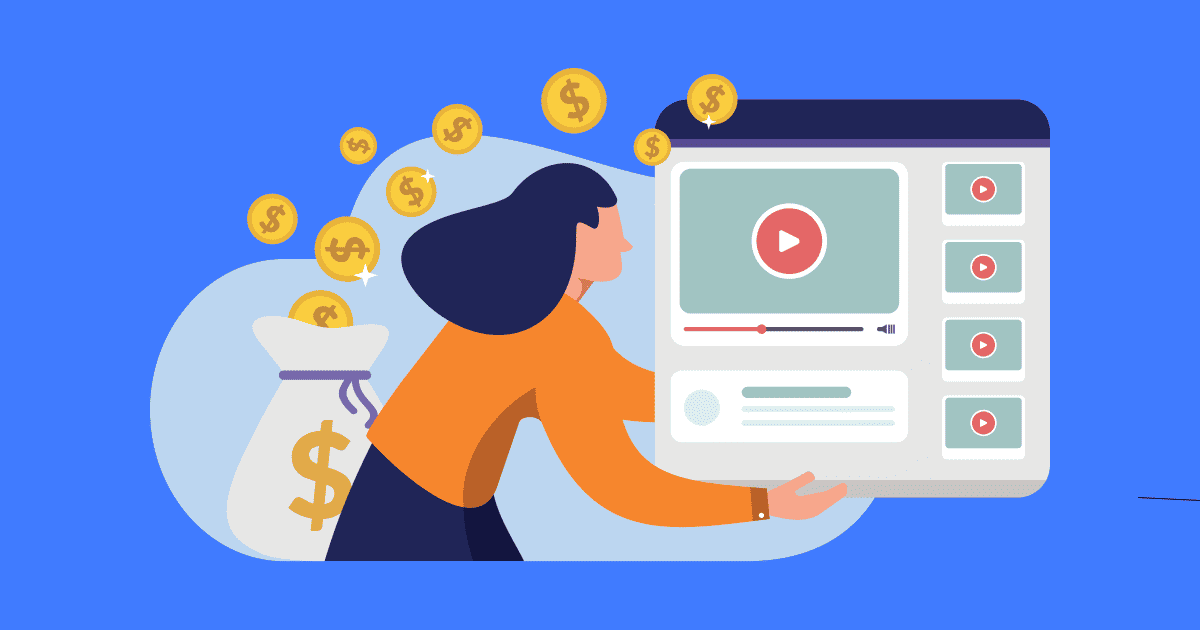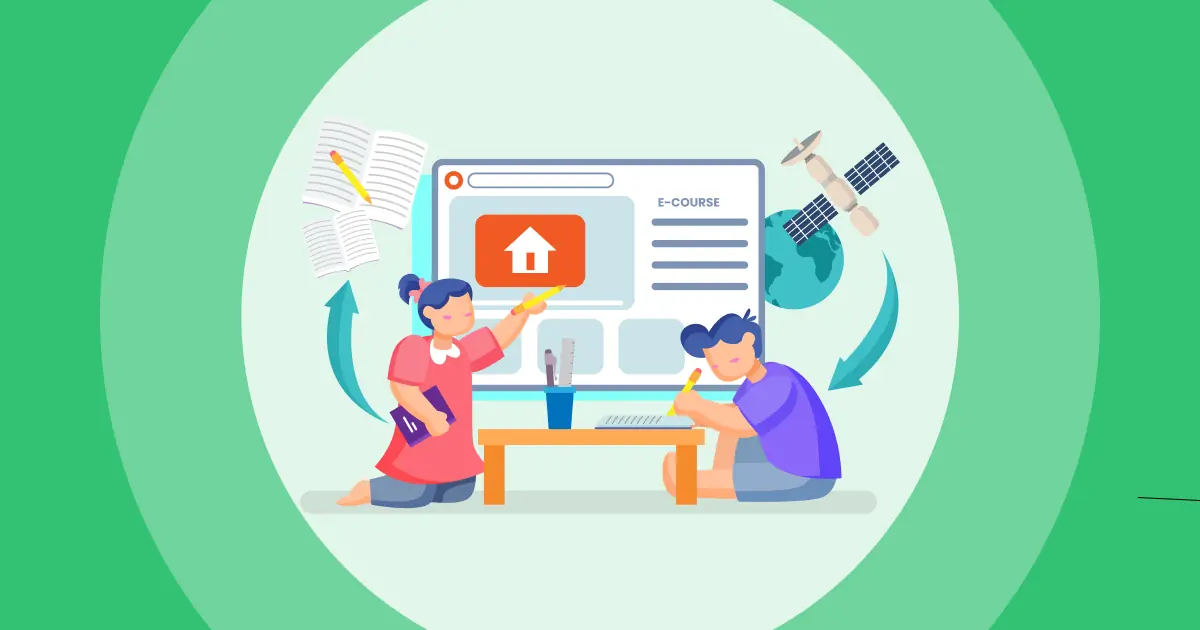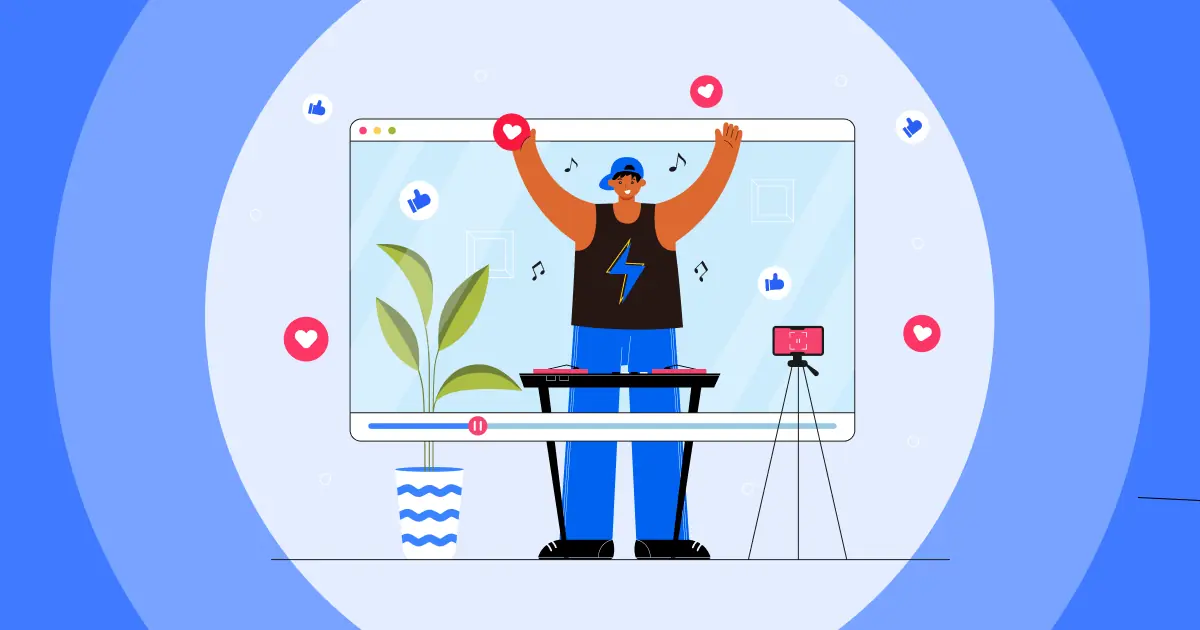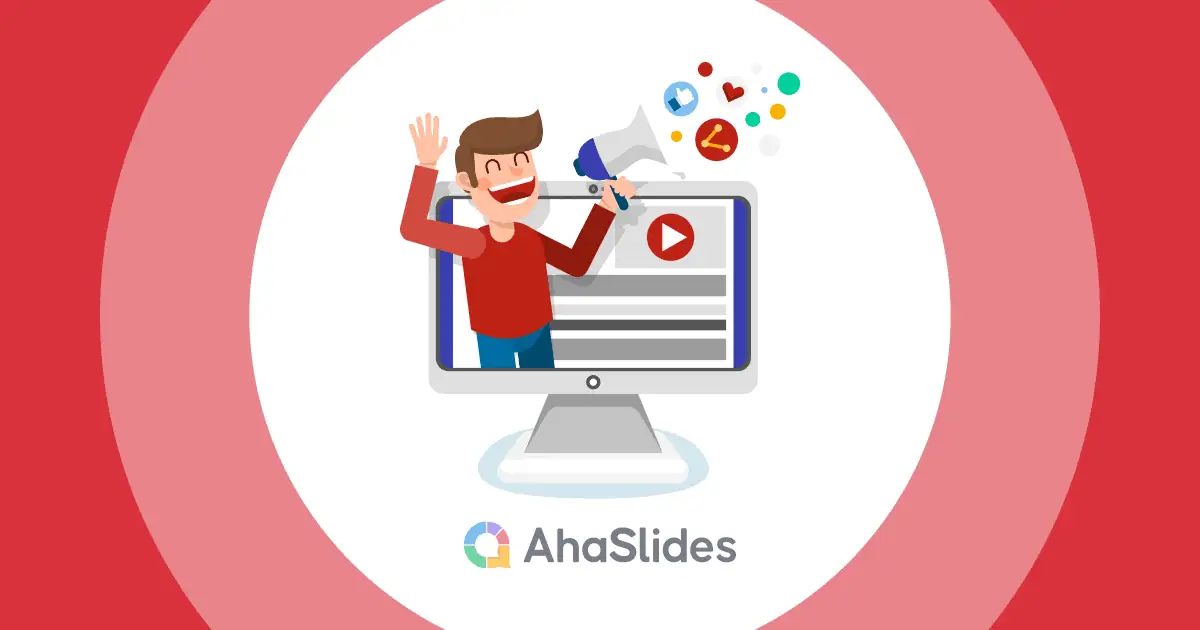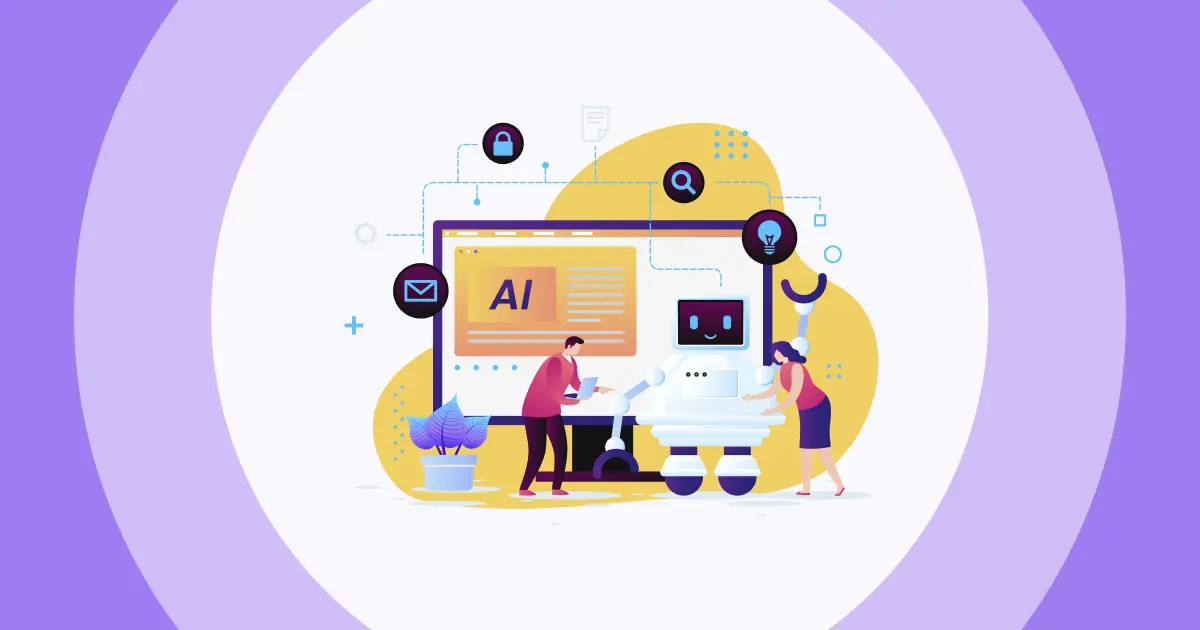W erze cyfrowej transmisja na żywo YouTube zrewolucjonizowała zaangażowanie w czasie rzeczywistym za pośrednictwem treści wideo. Transmisje na żywo YouTube oferują dynamiczny sposób nawiązywania kontaktu z odbiorcami w czasie rzeczywistym. W tym kompleksowym przewodniku przeprowadzimy Cię przez proces hostowania Transmisja na żywo YouTube pomyślnie i pokaże Ci 3 niezawodne sposoby pobierania filmów na żywo z YouTube.
Zanurz się natychmiast!
Spis treści
- Jak zorganizować transmisję na żywo w YouTube
- Siła wątków komentarzy w poprawie interakcji i zaangażowania
- Jak oglądać transmisję na żywo w YouTube po jej zakończeniu
- Pobieranie filmów na żywo z YouTube – 3 sposoby na urządzenia mobilne i komputery stacjonarne
- Na wynos
- Najczęściej zadawane pytania
Jak hostować transmisję na żywo w YouTube
Prowadzenie transmisji na żywo na YouTube polega na przejściu na żywo na platformę YouTube w celu nadawania treści w czasie rzeczywistym do odbiorców. To bezpośredni i angażujący sposób na interakcję z widzami i udostępnianie treści w trakcie ich trwania. Podczas prowadzenia transmisji na żywo na YouTube musisz skonfigurować transmisję, wybrać opcje transmisji, nawiązać interakcję z odbiorcami i zarządzać transmisją. To dynamiczny i interaktywny sposób na nawiązywanie kontaktu z widzami w czasie rzeczywistym.
Poniżej opisano uproszczony, pięcioetapowy przewodnik dotyczący prawidłowego hostowania transmisji na żywo w YouTube.
- #1. Uzyskaj dostęp do YouTube Studio: zaloguj się na swoje konto YouTube i przejdź do YouTube Studio, gdzie możesz zarządzać swoimi transmisjami na żywo.
- #2. Utwórz nowe wydarzenie na żywo: W YouTube Studio kliknij „Na żywo”, a następnie „Wydarzenia”. Kliknij „Nowe wydarzenie na żywo”, aby rozpocząć konfigurację.
- #3. Ustawienia wydarzenia: podaj szczegóły wydarzenia, w tym tytuł, opis, ustawienia prywatności, datę i godzinę transmisji na żywo.
- #4. Konfiguracja strumienia: wybierz sposób przesyłania strumieniowego, wybierz źródła kamery i mikrofonu oraz skonfiguruj inne ustawienia, takie jak zarabianie (jeśli się kwalifikuje) i opcje zaawansowane.
- #5. Przejdź na żywo: Gdy nadejdzie czas rozpoczęcia transmisji na żywo, uzyskaj dostęp do wydarzenia na żywo i kliknij „Przejdź na żywo”. Współdziałaj z publicznością w czasie rzeczywistym, a po zakończeniu kliknij „Zakończ transmisję”
Po zakończeniu transmisji na żywo w YouTube, o ile czas trwania transmisji nie przekroczy 12 godzin, YouTube automatycznie zarchiwizuje ją na Twoim kanale. Znajdziesz go w Studio twórców > Menedżer filmów.
Związane z: Jak znaleźć popularne tematy na YouTube
Siła wątków komentarzy w poprawie interakcji i zaangażowania

Wątki z komentarzami w Internecie zaspokajają nasze naturalne pragnienie nawiązywania kontaktu i interakcji z innymi. Pozwalają ludziom rozmawiać, dzielić się przemyśleniami i czuć przynależność do społeczności, nawet w cyfrowym świecie. Znaczenie wątków komentarzy w transmisji na żywo staje się jasne, gdy weźmiemy pod uwagę następujące aspekty:
- Zaangażowanie w czasie rzeczywistym: Wątki z komentarzami ułatwiają natychmiastowe rozmowy i interakcję podczas transmisji na żywo.
- Budowanie społeczności: te wątki budują poczucie wspólnoty wśród widzów mających wspólne zainteresowania, umożliwiając im kontakt z osobami o podobnych poglądach.
- Wyrażanie myśli i opinii: Widzowie wykorzystują komentarze do wyrażania swoich przemyśleń, opinii i opinii, dostarczając cennych informacji twórcom treści.
- Poszukiwanie jasności: W wątkach komentarzy często pojawiają się pytania i wyjaśnienia, co promuje naukę i zaangażowanie.
- Połączenie społeczne: Wątki komentarzy w transmisjach na żywo tworzą społeczną atmosferę, dzięki której widzowie mają wrażenie, że oglądają treści razem z innymi.
- Szybkie odpowiedzi: Widzowie doceniają szybkie reakcje nadawcy lub innych widzów, które dodają emocji transmisji na żywo.
- Więź emocjonalna: Wątki z komentarzami służą widzom jako platforma do dzielenia się swoimi emocjami i nawiązywania kontaktu z innymi osobami o podobnych uczuciach.
- Wkład treści: niektórzy widzowie aktywnie współtworzą treść, oferując sugestie, pomysły lub dodatkowe informacje w komentarzach, poprawiając ogólną jakość transmisji na żywo.
Te interakcje mogą być intelektualnie stymulujące, zapewniać walidację i ułatwiać naukę. Ważne jest jednak, aby pamiętać, że nie wszystkie interakcje online są pozytywne, a niektóre mogą być szkodliwe. Tak więc, chociaż wątki komentarzy mogą być skuteczne w zaspokajaniu naszych potrzeb społecznych, wiążą się również z wyzwaniami, które należy rozwiązać.
Jak oglądać transmisję na żywo w YouTube po jej zakończeniu
Jeśli przegapiłeś transmisję na żywo na YouTube po jej zakończeniu, jest kilka rzeczy, które możesz zrobić, aby ją obejrzeć. Najpierw sprawdź stronę kanału, na którym pierwotnie wyemitowano transmisję na żywo. Często kanały zapisują transmisje na żywo jako zwykłe filmy na swojej stronie po zakończeniu.
Możesz także przeszukać YouTube pod kątem tytułu lub słów kluczowych transmisji na żywo. Może to pomóc w ustaleniu, czy twórca przesłał go jako film po zakończeniu transmisji na żywo.
Jednak nie wszystkie transmisje na żywo są zapisywane jako filmy. Możliwe, że osoba, która utworzyła transmisję na żywo, postanowiła ją usunąć lub uczynić prywatną/niepubliczną. Jeśli transmisja na żywo nie znajduje się na stronie kanału, może nie być już dostępna do oglądania.
Związane z: Kanały edukacyjne na YouTube
Pobieranie filmów na żywo z YouTube – 3 sposoby na urządzenia mobilne i komputery stacjonarne
Pewnie się zastanawiasz jak pobrać transmisję na żywo z YouTube po jej zakończeniu. Przeanalizujmy każdy krok, który wyjaśniliśmy poniżej – są łatwe do naśladowania i udowodniono ich skuteczność zarówno dla użytkowników urządzeń mobilnych, jak i komputerów PC.
1. Pobierz bezpośrednio z YouTube
- Krok 1: Idź do swojego YouTube Studio i kliknij zakładkę „Treść”.
- Krok 2: Znajdź wideo transmitowane na żywo, które chcesz pobrać, i kliknij trzy kropki obok niego.
- Krok 3: Kliknij „Pobierz” i poczekaj na zakończenie pobierania.
2. Skorzystaj z internetowego narzędzia do pobierania wideo na żywo z YouTube
- Krok 1: Idź do Y2mate strona internetowa – to program do pobierania strumieniowego YouTube na żywo, który konwertuje dowolny film z YouTube do formatu MP3, który można zapisać na telefonie komórkowym i komputerze.
- Krok 2: Wklej link do filmu, który chcesz pobrać, skopiowany z YouTube, do adresu URL ramki > Wybierz „Rozpocznij”.

3. Skorzystaj z aplikacji do transmisji na żywo i nagrywania
Narzędzie do pobierania wideo na żywo, o którym chcemy tutaj porozmawiać, to Streamyard. Ta platforma internetowa umożliwia użytkownikom łatwe transmitowanie na żywo i przesyłanie strumieniowe na wiele platform, takich jak Facebook, YouTube, LinkedIn, Twitch itp., bezpośrednio z przeglądarki. StreamYard ma również wbudowane studio do nagrywania i produkcji transmisji/wideo na żywo. Użytkownicy mogą zapraszać zdalnych gości, dodawać grafikę/nakładki i nagrywać wysokiej jakości audio/wideo.
- Krok 1: Przejdź do pulpitu nawigacyjnego Streamyard i wybierz zakładkę „Biblioteka wideo”.
- Krok 2: Znajdź transmisję na żywo, którą chcesz pobrać i kliknij „Pobierz” w prawym górnym rogu.
- Krok 3: Wybierz, czy chcesz pobrać tylko wideo, tylko audio, czy oba.

Angażuj widzów za pomocą ankiet i sesji pytań i odpowiedzi
Wchodź w interakcję z publicznością na żywo, korzystając z AhaSlides. Zarejestruj się za darmo!
🚀 Weź darmowy quiz☁️
Na wynos
Możliwość zapisania transmisji na żywo z YouTube na później jest niezwykle cenna, niezależnie od tego, czy chcesz obejrzeć je ponownie, udostępnić innym najważniejsze momenty, czy po prostu mieć archiwum poprzednich transmisji. Dzięki tym 3 prostym sposobom nie musisz już przegapić transmisji na żywo ani martwić się o automatyczne usuwanie YouTube. Wypróbuj te wskazówki na swoim telefonie komórkowym lub komputerze!
Najczęściej zadawane pytania
Jak prowadzić transmisję na żywo na YouTube bez 1,000 subskrybentów?
Jeśli nie spełniasz progu subskrybentów dla mobilnego streamingu na żywo, nadal możesz transmitować na żywo na YouTube za pomocą komputera i oprogramowania do streamingu, takiego jak OBS (Open Broadcaster Software) lub innych narzędzi innych firm. Ta metoda może mieć inne wymagania i często jest bardziej elastyczna pod względem liczby subskrybentów. Pamiętaj, że zasady i wymagania YouTube mogą się zmieniać, więc dobrą praktyką jest okresowe sprawdzanie ich oficjalnych wytycznych w celu uzyskania najbardziej aktualnych informacji.
Czy transmisje na żywo w YouTube są bezpłatne?
Tak, transmisja na żywo w YouTube jest zazwyczaj bezpłatna. Możesz bezpłatnie transmitować swoje treści na żywo w YouTube. Należy jednak pamiętać, że korzystanie z oprogramowania lub sprzętu do przesyłania strumieniowego innych firm w celu uzyskania zaawansowanych funkcji może wiązać się z dodatkowymi kosztami.
Dlaczego nie mogę pobrać transmisji na żywo z YouTube?
Oto kilka powodów, dla których pobranie transmisji na żywo z YouTube może nie być możliwe:
1. Członkostwo YouTube Premium: Jeśli nie posiadasz członkostwa YouTube Premium, przycisk pobierania będzie wyszarzony.
2. Zablokowanie kanału lub treści: treść lub kanał może zostać pozbawiony możliwości zarabiania.
3. Żądanie usunięcia treści na podstawie ustawy DMCA: treść może zostać zablokowana z powodu żądania usunięcia treści na podstawie ustawy DMCA.
4. Długość transmisji na żywo: YouTube archiwizuje tylko transmisje na żywo trwające krócej niż 12 godzin. Jeśli transmisja na żywo trwa dłużej niż 12 godzin, YouTube zapisze pierwsze 12 godzin.
5. Czas przetwarzania: może być konieczne odczekanie 15–20 godzin, zanim będzie można pobrać transmisję na żywo.